こんにちは!こちゃ(@koh_bach)です。
今回はプロのイラストレーターでもなく、仕事でモデリングを扱ったこともない私が
自分でイラストを描き、VTuberとしてのモデル制作をしてみました!
VTuberってやってみたいけど難しそう、必要な知識もまったくない…と思っている方でも大丈夫!
この記事ではVTuberになってゲーム実況を投稿するまでのやり方と、必要機材をまとめましたのでご紹介します。
【Live2DでVTuberになろう!ゲーム実況で最初にかかる費用と機材の違いまとめ (準備中) 】
そもそも VTuberって?
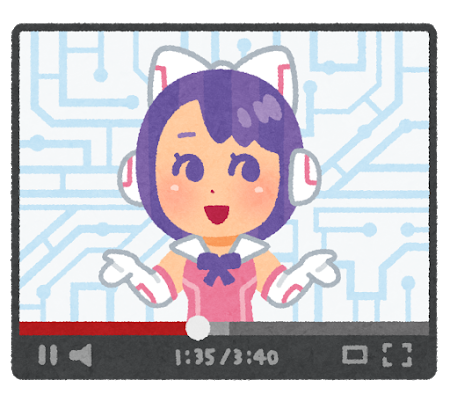
VTuber(バーチャルYouTuber)とは、モーションキャプチャー技術を利用したアバターでYouTuber動画を配信するキャラクターのことです。
最近では企業だけでなく、個人でアバター作成や動画配信を行うVTuberも増えてきています。
動画投稿する際に声だけじゃさみしいけど、自分の顔は映したくない!という方にオススメです。
誰でも可愛い女の子や、かっこいい姿になれちゃいます!
この記事では、自分でモデルを制作する方法をご紹介します。
STEP1:イラストを準備しよう
さっそくモデルを作成していきましょう!まずは元となるイラストの準備です。
自分で描いてもいいし、nizima等でモデル用のイラストを依頼することもできます 。
今回私はiPad版CLIP STUDIO PAINT(クリスタ)を使用し、自分で制作しました。
モデルの性別、髪や目の色、服装などを考えながらイラストを制作します。
自分が好きな色やモチーフなどをガンガン使っていきましょう!

【オリジナルキャラクターの作り方、考え方(準備中)】
【 Live2D用イラスト作成のコツ (準備中) 】
【 Live2Dで使いやすいパーツ分け (準備中) 】
STEP2:Live2Dでモデリングをしよう
イラストを動かすためにモデリングを行います。
今回はLive2Dというソフトを使い、各部位に動きをつけていきます。
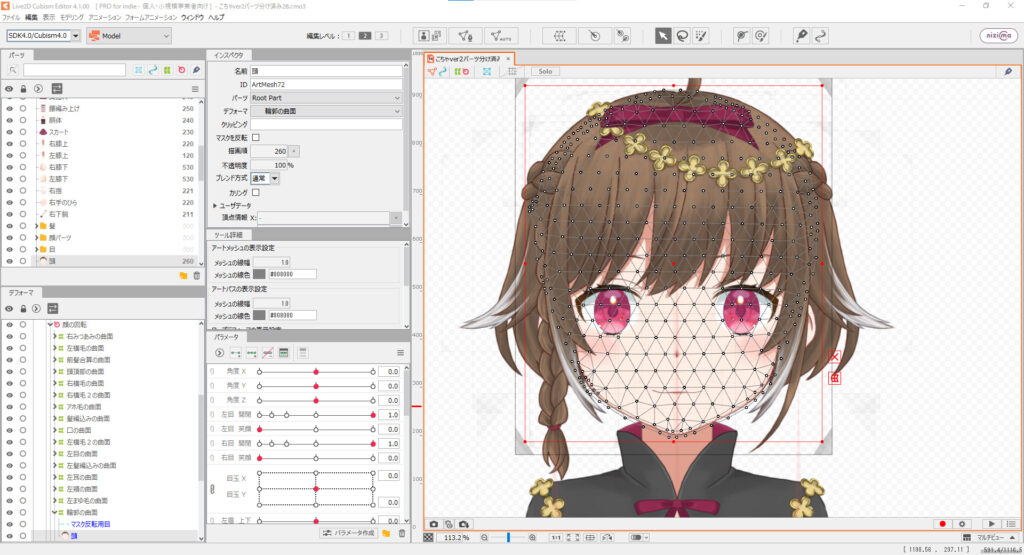
動きをつける「モデリング」には大きく分けると2つの工程があります。
- 上下左右を向いたり口の動きをつける「パラメータの設定」
- 動いたときに髪や胸などが揺れる「物理演算設定」
ここが一番大変なところです!
くじけそうになりますが、どちらも生き生きとしたモデル制作に不可欠な設定なので頑張りましょう!
【 基本的なパラメータ設定とアートメッシュについて (準備中) 】
【 髪や胸を揺らしたいけど物理演算って何?簡単にわかるやり方 (準備中) 】
STEP3:トラッキングソフトで動かしてみよう
ついにモデルが完成ました!
さっそくトラッキングソフトで動かしてみましょう !
WEBカメラで自分の顔の動きを読み込み、「VTube Studio」や「Facerig」などのソフトでトラッキングし、モデルを動かします。
FacerigはWEBカメラが必要ですが、iPhoneやアンドロイドをお持ちの場合は 「VTube Studio」 アプリ版を使うことでWEBカメラなしでトラッキングすることも可能です。
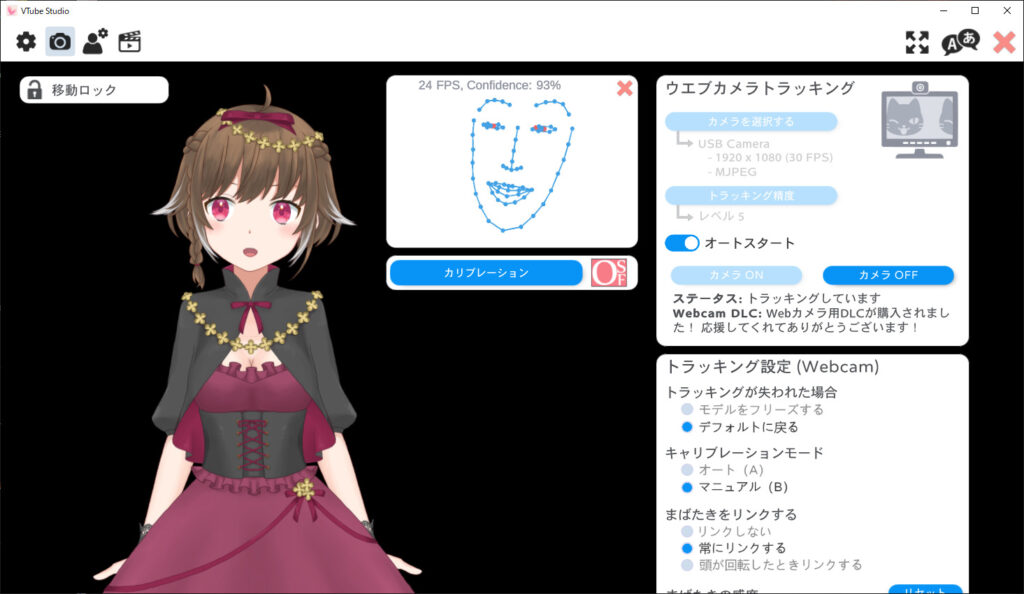
使用するソフトによってモデリングのパロメータ設定が多少異なるため、使用するトラッキングソフトはあらかじめ決めておくのがオススメです。
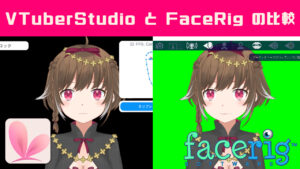
私は最初Facerigを使用していましたが、現在はVTube Studioを使っています。
STEP4:録画&編集をしてみよう
配信アプリケーションを使ってゲームのプレイ動画を録画します。
今回は OBS Studioを使用し、画面右下にモデルを表示してみました。
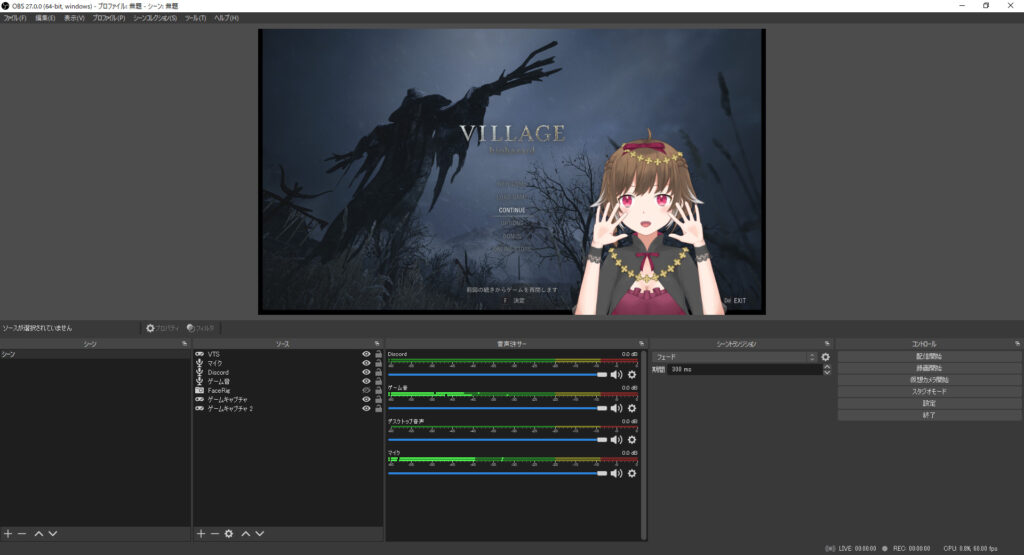
また、ゲーム音だけでなく自分の声も動画に入れたいため、USBマイクを使用しました。
【 アバターを配置してゲーム配信しよう!OBSの設定について (準備中) 】
生配信の場合は動画がそのまま投稿されますが、録画の場合は動画の編集を行います。
私は動画の編集にAdobe Premiereを使用しています。
【 動画の編集って必要?premiereの使い方 (準備中) 】
STEP5:動画サイトに投稿してみよう
完成した動画をサイトに投稿してみましょう!
私はYouTubeにゲーム配信用のチャンネルを作成し、そこに動画投稿をしています。
たなこちゃゲームチャンネル(https://www.youtube.com/channel/UCrStAIjSy2G2loar3mvp3qg)
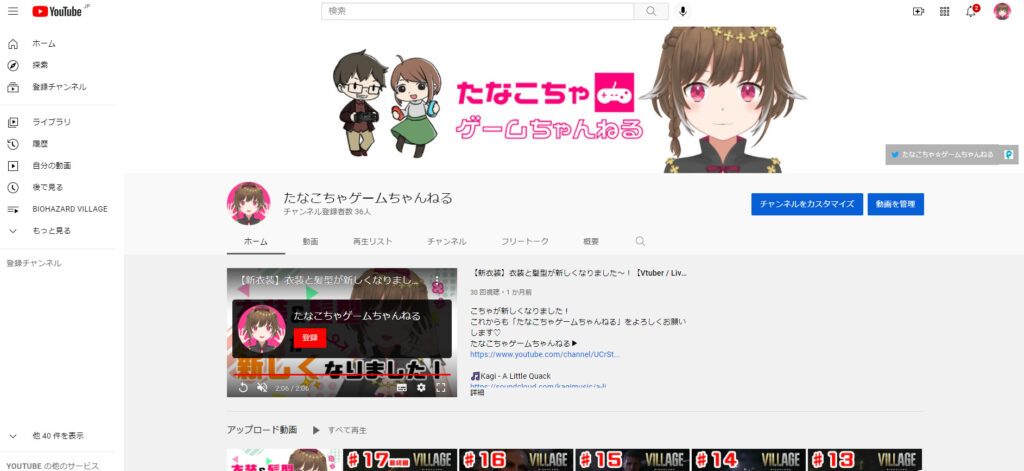
【Youtubeでチャンネルを作ろう (準備中) 】
最後に
自分でモデルを作るのはとっても時間がかかります。
ですがその分だけ達成感も大きく、自分で制作したモデルが動いているだけでもとても感動します!
やってみようか迷っている方は、ぜひこの機会にチャレンジしてみてください!
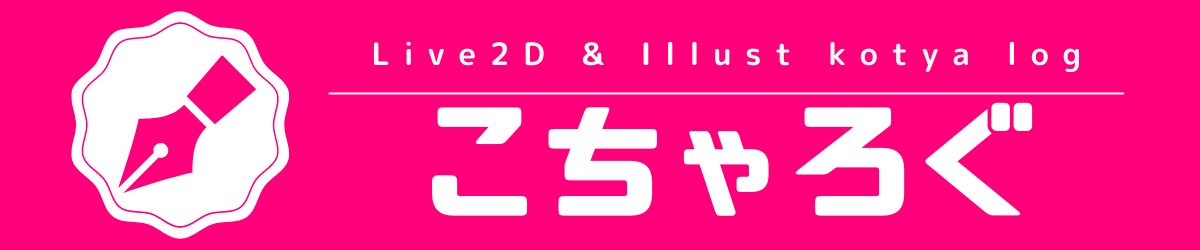







コメント